word办公软件是常见的软件,我们操作win11电脑时经常会使用,一般word文档要点击右键创建,为了方便使用,我们可以发送到桌面快捷方式,这样就可以直接打开使用,有需求的用户一起
word办公软件是常见的软件,我们操作win11电脑时经常会使用,一般word文档要点击右键创建,为了方便使用,我们可以发送到桌面快捷方式,这样就可以直接打开使用,有需求的用户一起来设置看看。
推荐:win11系统中文版
1、首先找到word,右键它,点击“显示更多选项”。
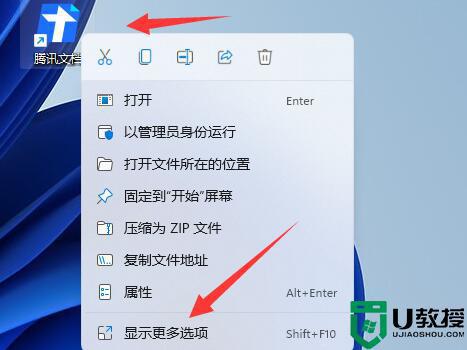
2、接着将鼠标移动到“发送到”位置。
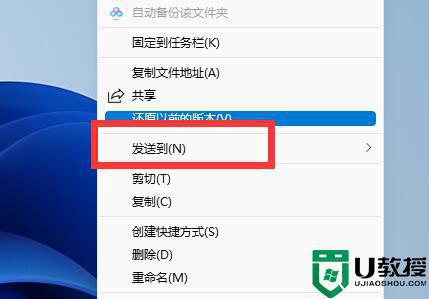
3、然后在其中选择“桌面快捷方式”就可以了。
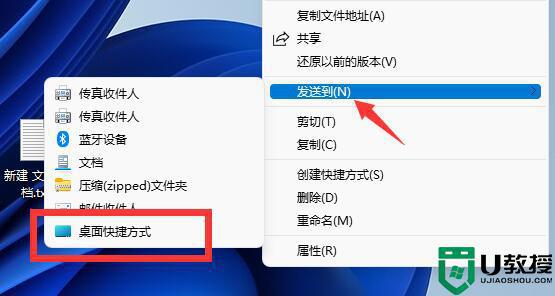
4、发送完成后,我们双击桌面上的word,就可以打开它了。

以上分享快速将word办公软件放在win11桌面的技巧,除了word软件外,其他软件也是可以通过此方法放到桌面上。
